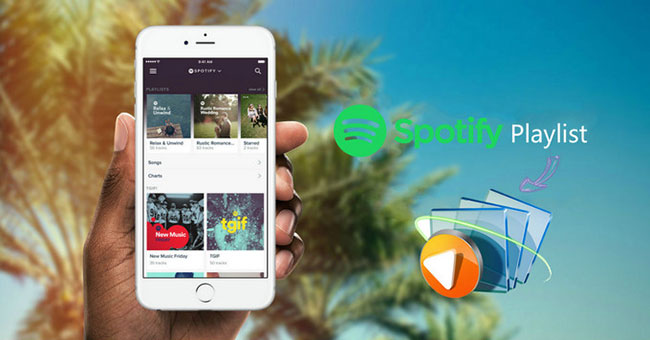
"Pouvez-vous télécharger de la musique de Spotify vers Windows Media Player?" Beaucoup de gens veulent connaître la réponse. Tant que vous avez les bons outils, la réponse est oui. Alors quel outil peut y parvenir ?
Dans cet article, vous obtiendrez la meilleure façon sur la façon de télécharger de la musique de Spotify à Windows Media Player. Après cela, vous pouvez transférer la liste de lecture Spotify à Windows Media Player pour l’utilisation.
- Partie 1. Pouvez-vous télécharger Spotify sur Windows Media Player.
- Partie 2. Spotify vers Windows Media Player – Outil nécessaire.
- Partie 3. Exporter la liste de lecture de Spotify vers le lecteur Windows Media
- Partie 4. Importer de la musique de Spotify vers le lecteur Windows Media
- Partie 5. Avantages pour obtenir le travail de Windows Media Player Spotify
Partie 1. Pouvez-vous télécharger de la musique de Spotify vers Windows Media Player
Concernant Spotify, avec le compte Spotify Premium, vous pouvez télécharger de la musique depuis Spotify. Et ensuite, vous pouvez déplacer la musique Spotify vers Windows Media Player pour l’utiliser directement. Pourtant, seuls les utilisateurs européens peuvent le faire maintenant. C’est à dire que cette fonctionnalité n’est pas disponible pour les autres pays.
Tandis que pour Windows Media Player, c’est un lecteur multimédia et un gestionnaire de bibliothèque bien connu. Et il est fourni avec les ordinateurs de Microsoft. Il a la capacité de lire toutes sortes de fichiers multimédias numériques. Et il offre les outils d’organisation pour gérer facilement votre musique, vos vidéos par type, ou par but. En outre, il intègre la fonction de partage de médias la plus simple. Avec elle, les utilisateurs peuvent diffuser vos fichiers multimédias vers d’autres appareils compatibles DLNA sur votre réseau.
Mais, il est noté que la musique Spotify que vous téléchargez est les fichiers de cache, pas les fichiers locaux. Donc, vous pouvez les utiliser sur Windows Media Player. D’ailleurs, Windows Media Player ne peut supporter que les formats audio WAV, FLAC, MP3, M4A et AAC. Alors que la musique Spotify est en Ogg Vorbis. Ainsi, vous ne pouvez toujours pas déplacer Spotify à Windows Media Player.
Partie 2. Télécharger Spotify à Windows Media Player – Outil requis
Donc, un moyen sur la façon de télécharger de la musique à Windows Media Player de Spotify ? Bien sûr. Ici, dans cette partie, vous obtiendrez un outil puissant pour vous aider.
TunesBro Spotify Music Downloader est un outil bien conçu pour les amateurs de musique Spotify. La caractéristique principale de celui-ci est de faire Spotify format de conversion et de téléchargement de musique. Il donne aux utilisateurs la possibilité de télécharger de la musique de Spotify à l’ordinateur. Ce convertisseur de musique pour Spotify peut convertir la musique Spotify à des formats audio communs. Nous savons que Windows Media Player est compatible avec FLAC, WAV, AAC, M4A, et MP3. Cet outil peut convertir les fichiers Spotify à tous les formats pris en charge WMP.
Il n’utilise pas la carte son intégrée. Il utilise une carte son virtuelle exclusive pour obtenir des chansons de haute qualité. Cette technologie peut maintenir la meilleure expérience d’écoute. Si vous avez essayé ses rivaux, vous pouvez conclure que TunesBro n’a rien à envier à ses concurrents pour ses performances globales. Avec ce Spotify à WMP convertisseur, il est facile d’exporter Spotify playlist à Windows Media Player.
Meilleur convertisseur de liste de lecture Spotify pour Windows
- Si facile à utiliser, peu importe si vous êtes un utilisateur novice ou un technicien expérimenté.
- Exporter les pistes Spotify à une vitesse 5X plus rapide en quelques clics.
- Convertir Spotify en MP3, AAC, M4A, WAV pour WMP et autres lecteurs
- Conservez la qualité sans perte, les infos des balises ID3, les métadonnées, et archivez la musique par artiste/album.
Vous pouvez le télécharger pour l’évaluer par vous-même gratuitement. La version d’essai est fonctionnellement la même que la version payante. La seule différence est que la longueur du fichier de sortie est limitée à 1 minute pour chaque chanson. Pour obtenir la chanson complète, vous devez acheter le programme TunesBro.
Partie 3. Comment télécharger de la musique de Spotify vers Windows Media Player
Télécharger de la musique de Spotify à utiliser pour Windows Media Player est facile à utiliser. Maintenant, je vais prendre le convertisseur pour Windows comme un exemple pour télécharger de la musique à Windows Media Player. Et puis vous montrer comment télécharger de la musique de Spotify à Windows Media Player étape par étape.
Étape 1 Charger les listes de lecture Spotify pour WMP à TunesBro.
Une fois obtenu le lien des pistes Spotify, vous pouvez le copier. Et puis appuyez sur le bouton "+" du logiciel TunesBro. Else, vous pouvez glisser et déposer les chansons de Spotify à l’interface principale du logiciel TunesBro.
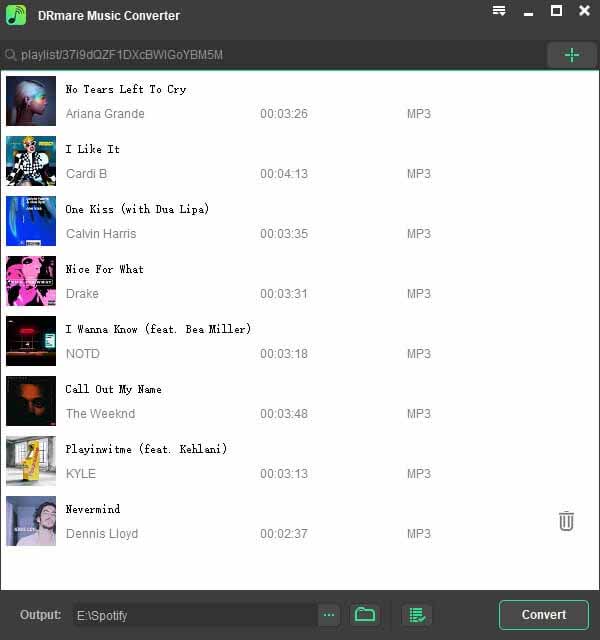
Etape 2. Choisir le bon format de sortie pour Spotify à WMPLe lecteur multimédia de Windows prend en charge de nombreux formats audio.
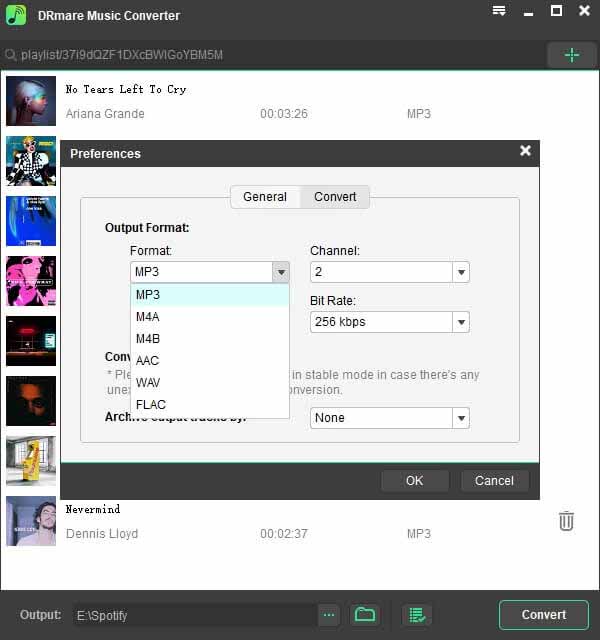
Le WAV, également appelé Windows wave form file est le véritable format sans perte. Il fonctionne parfaitement avec le lecteur Windows Media sur PC et ne présente aucune compression. Nous vous recommandons vivement de le choisir si vous avez suffisamment d’espace sur votre disque dur local. Sinon, si vous n’avez pas beaucoup de capacité, vous pouvez également choisir le format MP3 comme cible. C’est le format le plus universel avec une haute qualité par rapport aux autres fichiers de la même taille.A propos, vous pouvez réinitialiser le canal audio, l’échantillon rare, le débit binaire, etc. comme vous le souhaitez. Ensuite, vous obtiendrez une meilleure expérience d’écoute de la musique Spotify sur Windows Media Player.
Etape 3. Télécharger la musique de Spotify sur le lecteur Windows Media.
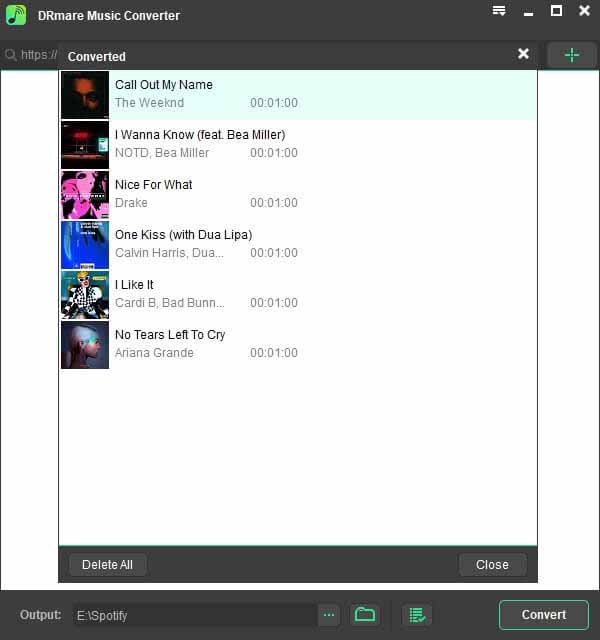
Après cela, vous pouvez vérifier que chaque paramètre est personnalisé comme vous le souhaitez. Et appuyez sur le bouton "Convertir" pour télécharger vos chansons OGG Vorbis en MP3, etc. sur votre ordinateur. En téléchargeant les chansons, vous n’avez pas besoin de les acheter en ligne. Cela vous permettra donc d’économiser beaucoup d’argent. Après la conversion, vous saurez comment ajouter des chansons Spotify à Windows Media Player.Note : S’il vous plaît, n’utilisez pas de paramètres proxy sur votre réseau. Vous feriez mieux de désactiver votre antivirus et votre pare-feu. Sinon, cela peut empêcher le logiciel de télécharger les chansons Spotify en douceur.
Partie 4. Comment transférer de la musique de Spotify à Windows Media Player
La dernière version de WMP est Windows Media Player 12. Elle est sortie le 22 octobre 2009, en même temps que Windows 7. Vous pouvez l’utiliser directement sur votre PC sans installer un paquet supplémentaire. Maintenant, voyons comment importer de la musique de Spotify à Windows Media Player. Veuillez suivre les étapes détaillées.
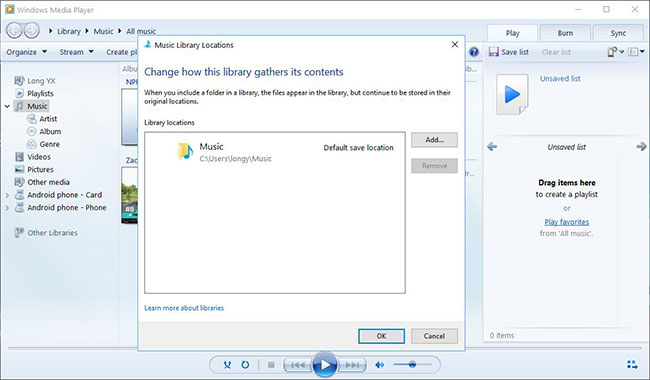
Étape 1. Lancer le lecteur Windows Media et vous verrez l’écran principal de celui-ci.
Étape 2. Cliquez sur "Organiser" dans le menu et sélectionnez "Gérer les bibliothèques" &; "Musique".
Étape 3. Sélectionnez "Ajouter", une fenêtre apparaîtra pour vous permettre de parcourir les fichiers de musique Spotify convertis. Cela peut prendre quelques secondes.
Etape 4. Choisissez le dossier avec la musique Spotify locale. Ensuite, les chansons Spotify seront ajoutées dans le lecteur Windows Media. Maintenant, vous pouvez jouer de la musique Spotify sur WMP hors ligne.
La vidéo ci-dessous offre un guide clair pour vous de transférer la liste de lecture Spotify à Windows Media Player. Vous pouvez le suivre pour obtenir de l’aide.
Partie 5. Avantages du lecteur Windows Media de Spotify
Avec un compte Spotify Premium, c’est un moyen pratique de profiter de la musique. Mais vous ne pouvez pas conserver les chansons Spotify sur votre périphérique de stockage local. Lorsque vous résiliez son abonnement, vous pouvez perdre vos listes de lecture préférées. De plus, toutes les listes de lecture Spotify sont limitées à la lecture dans l’application Spotify. Vous ne pouvez pas les déplacer ailleurs, y compris dans Windows Media Player.
Mais si vous téléchargez Spotify à Windows Media Player par TunesBro Music Converter, les choses pourraient être différentes. Vous pouvez obtenir beaucoup d’avantages. S’il vous plaît les vérifier comme ci-dessous.
- Vous pouvez garder la musique Spotify sur WMP pour toujours.
- Vous pouvez diffuser de la musique Spotify sur Xbox, Sony PlayStation 4, Plex, et plus encore via WMP.
- Vous pouvez gérer votre musique Spotify comme vous le souhaitez.
- Vous pouvez utiliser Windows Media Player pour graver un CD à partir de Spotify.
- Vous pouvez écouter les chansons Spotify hors connexion sur les appareils qui prennent en charge WMP, même sans Spotify Premium.